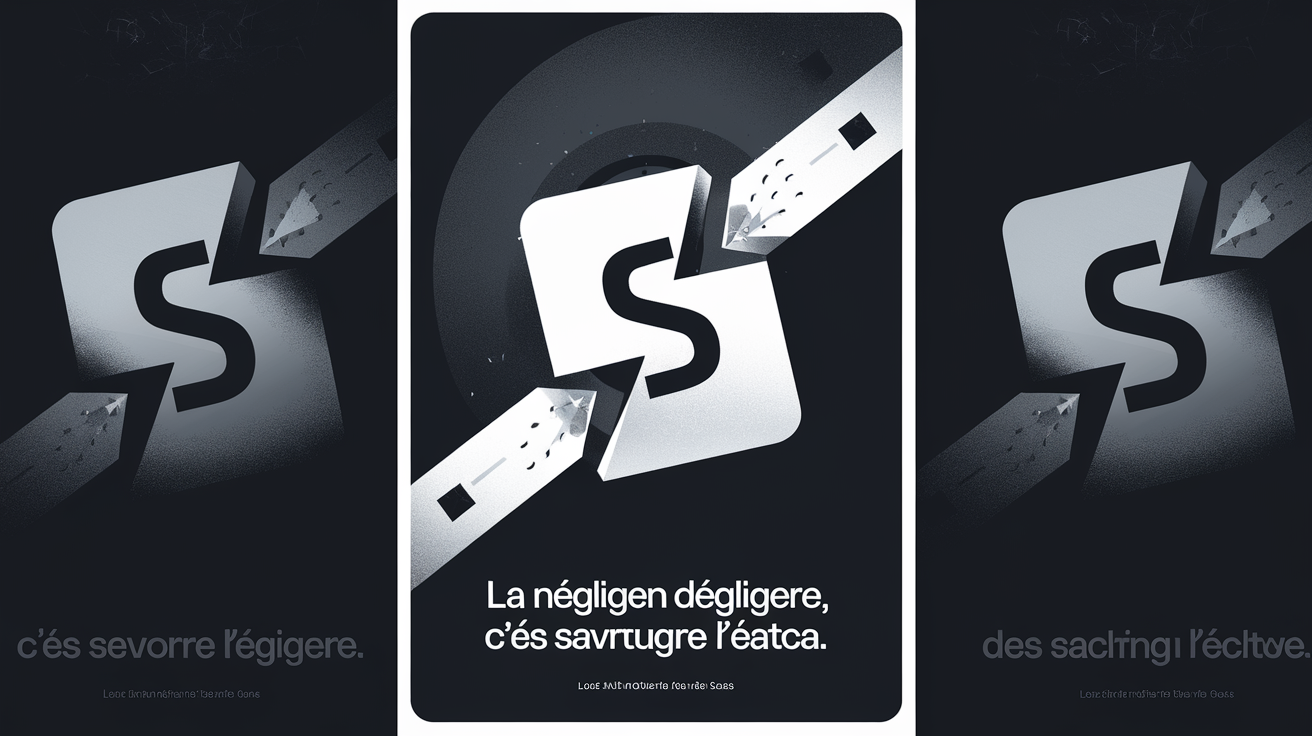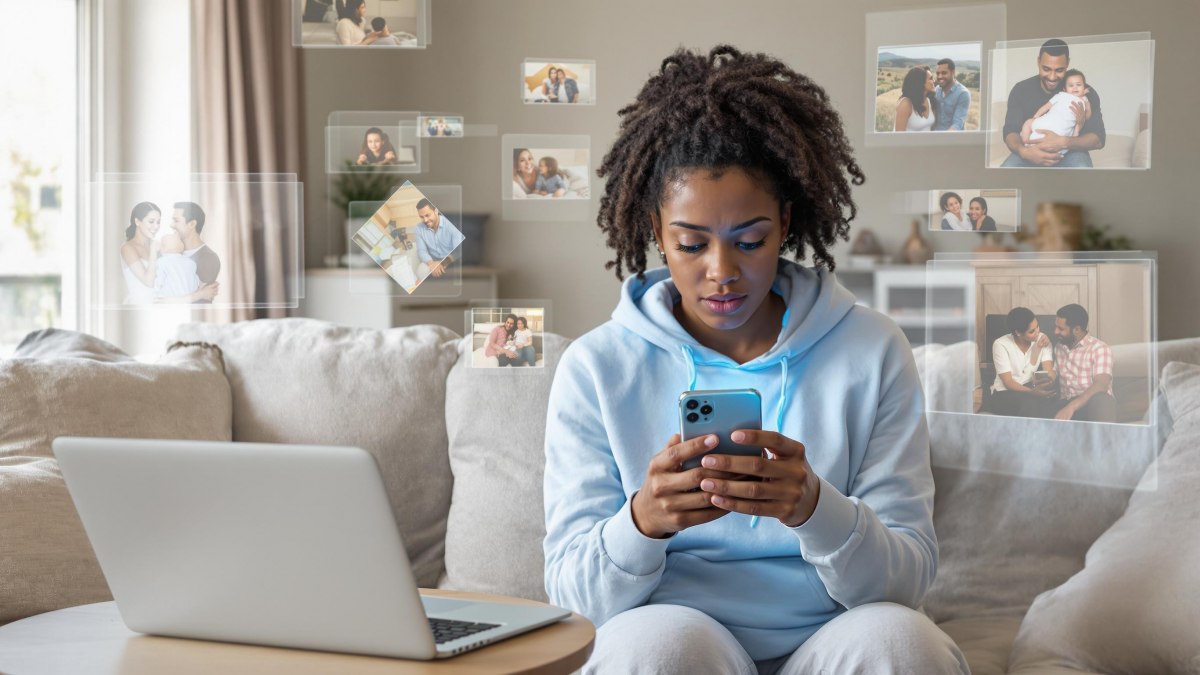
Récupérer des photos iPhone supprimées : toutes les solutions expliquées pas à pas
On a tous vécu cette panique. Heureusement, il existe des solutions.
Supprimer une photo en pensant ne jamais la revoir. Sauf qu’en réalité, la récupérer est souvent possible. Voici comment (avec un conseil en or pour ne plus jamais perdre de données).
Récupérer une photo iPhone supprimée en quelques étapes simples
Aussi simple que respirer sous wifi, mais personne ne lit le mode d'emploi.
Étape 1 : Ouvrir l’app Photos et accéder à l’album « Supprimées récemment »
Première étape : ouvre l’app Photos. Direction « Albums ». Scrolle jusqu’à « Supprimées récemment ». Si tu trouves ça compliqué, c’est que tu utilises encore un Nokia.
Étape 2 : Déverrouiller l’album avec Face ID, Touch ID ou Optic ID
Apple adore les gadgets : Face ID pour voir ta tête, Touch ID pour ton pouce, Optic ID si t’es mutant. Déverrouille - sinon, adieu secret de polichinelle.
Étape 3 : Sélectionner et récupérer vos images
Sélectionne la perle perdue. Appuie sur « Récupérer ». Ta photo revient à la vie plus vite qu’un mail de phishing. Pas besoin de diplôme : c’est cliquable même avec une main dans le plâtre.
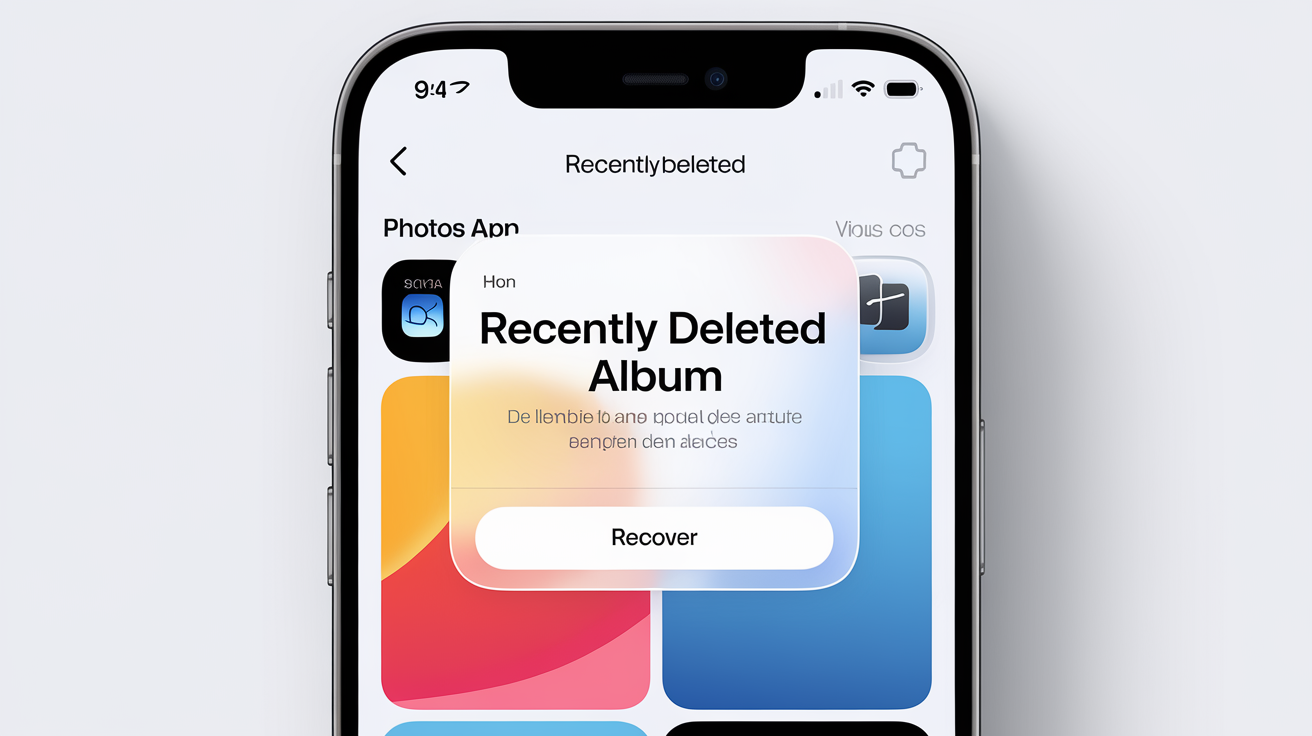
On vous a vendu le "définitif" comme la mort numérique... Sauf qu’ici, effacer n’est pas enterrer. Bref.
Récupérer des photos disparues depuis plus de 30 jours avec iCloud
Si tu penses que ta photo envolée a migré au paradis des pixels juste parce que 30 jours sont passés… C’est mignon. Mais pas tout à fait exact.
Étape 1 : Vérifier si Photos iCloud est activé
Commence par vérifier la base : vas dans Réglages, tape sur ton nom puis « iCloud », ensuite « Photos ». Si la synchro n’a jamais été activée, arrête-toi là et prépare tes mouchoirs. Sinon, next step.
Étape 2 : Restaurer depuis iCloud.com
Fonce sur iCloud.com, logue-toi (si tu te souviens de ton mot de passe, champion). Ouvre l’app Photos, regarde la barre latérale et clique « Supprimées récemment ». Si la photo traîne encore, sélectionne-la et restaure-la ! Oui c’est aussi rapide qu’un coup de pied dans une fourmilière.
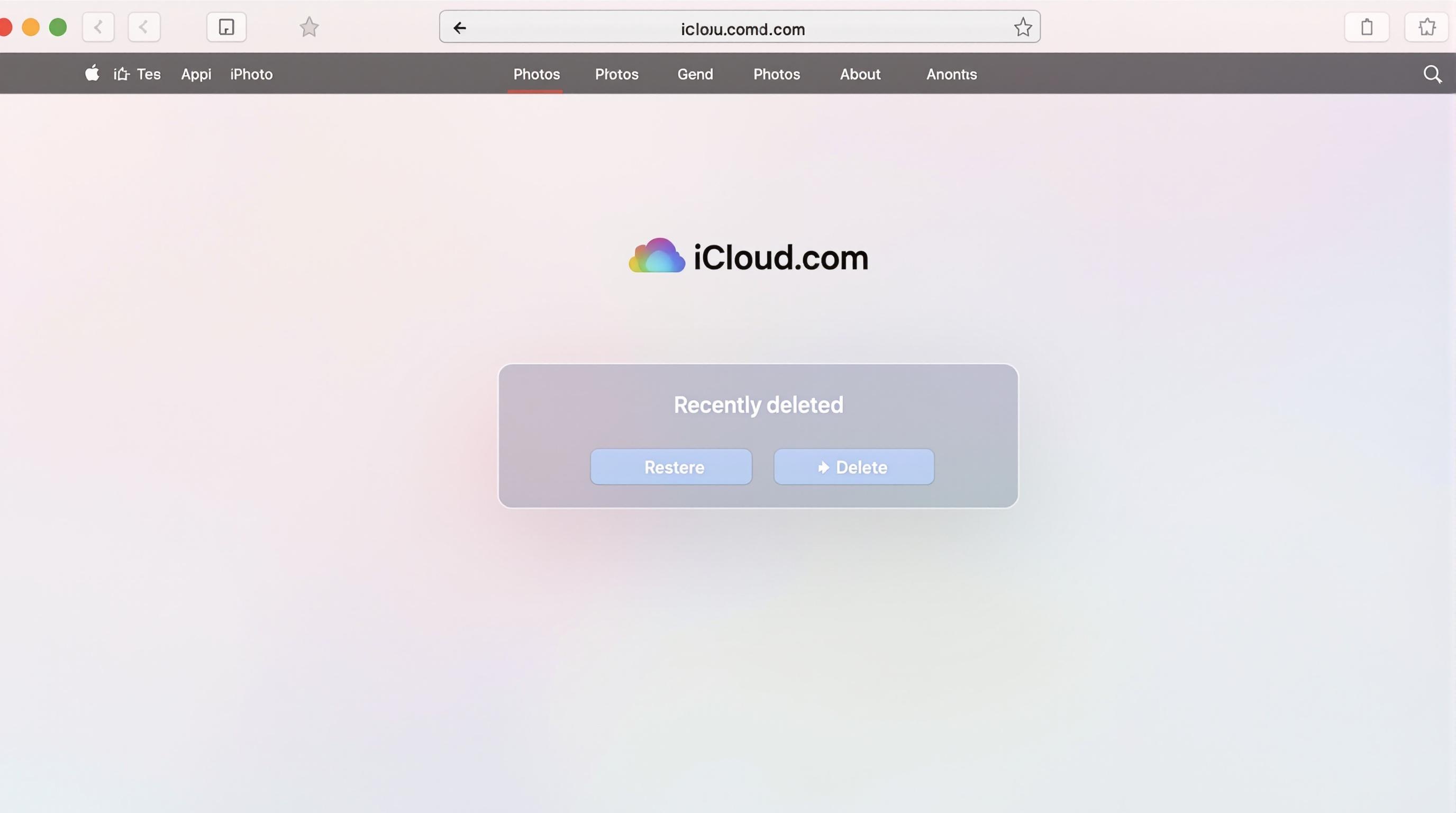
Étape 3 : Télécharger l’image sur Mac/PC et la transférer sur l’iPhone
Pas de raccourci magique : récupère la photo sur ton ordi (Mac ou PC, même combat). Depuis le navigateur, clique « Télécharger » et transfère-la manuellement sur ton iPhone. AirDrop ou mail – fais comme en 1999 avec les MMS.
« Sauvegarder ne sert à rien si iCloud est plein – on n’est pas chez Disney. »
Restaurer une sauvegarde iTunes ou Finder
Trois lettres qui font peur à tous les souvenirs numériques : DFU. Mais avant d’en arriver à la chirurgie lourde, posons les bases. Restaurer une sauvegarde ? Ce n’est pas l’équivalent digital d’un bisou magique – c’est du bricolage avec le fil à la patte (coucou le câble Lightning !).
Étape 1 : Identifier la dernière sauvegarde pertinente
Ouvre iTunes (version antique pour Windows ou macOS Mojave) ou Finder (macOS Catalina et sup’), branche ton iPhone. Dans la section « Sauvegardes » s’affiche la date magique : choisis la plus récente AVANT la disparition de ta photo. Si tu pioches mal, c’est comme jouer à la roulette russe avec tes fichiers.
Étape 2 : Restaurer sans risque (mode DFU en option)
- Clique « Restaurer la sauvegarde ». Respire : le process écrase tout le contenu actuel par celui de l’époque choisie.
- Si ça rame, tente un redémarrage forcé ou mode DFU (Device Firmware Update). Là c’est ambiance bloc opératoire – aucune pitié pour les données récentes.
- Laisse faire, même si le pourcentage fait du surplace. Débranche jamais avant la fin, sinon adieu veau, vache, iPhone.
Limitations : données écrasées et compatibilité iOS
Version d’iOS incompatible ? Tu peux rêver – Apple verrouille tout comme Fort Knox le week-end. Bref., tu récupères tes vieilles photos mais tu sacrifies le reste… On n’est pas chez Disney.
Utiliser des logiciels de récupération tiers en l’absence de sauvegarde
Si tu crois qu’un soft miracle va ressusciter ta pellicule comme Moïse séparait les eaux… Prends un café. On va comparer ce qui se fait de mieux, et spoiler : c’est parfois aussi fiable qu’un parapluie troué.
Comparatif des logiciels de récupération : Dr.Fone, PhoneRescue, iMyFone, Ontrack EasyRecovery
Voici le line-up des magiciens du dimanche. Ils promettent tous la lune – mais certains t’envoient direct dans le caniveau numérique. Le tableau pique ? Normal, la vérité ne fait pas d’UI friendly.
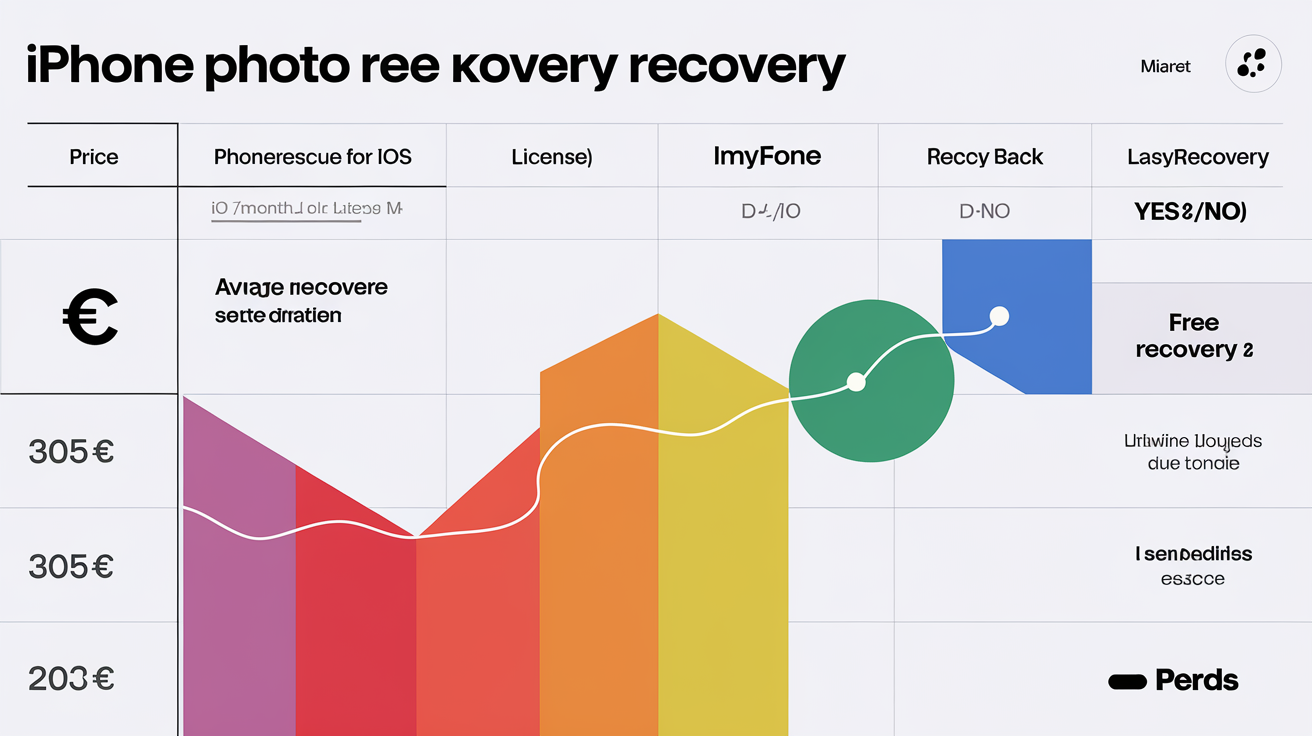
| Logiciel | Prix (€) | Récupération Gratuite | Taux de Réussite (%) | Compatibilité iOS 18 |
|---|---|---|---|---|
| Dr.Fone | 55/licence | Scan gratuit | 45-50 | Oui |
| PhoneRescue iOS | 49/an | Scan gratuit | ~40 | Oui |
| iMyFone D-Back | 45/an | Scan gratuit | ~42 | Oui |
| Ontrack EasyRecovery | 80/mois | Non | <30 | Limité/PC uniquement |
Bref, les chiffres font rêver… jusqu'à ce que tu lances la récupération réelle. Sans accès root ni chiffrement désactivé, ces outils « voient » tes fichiers perdus mais les extraient rarement sans dégâts (genre puzzle en charpie). La compatibilité avec iOS 18 ? Oui sur le papier ; dans les faits, une mise à jour d’Apple et boum, écran noir ou crash du logiciel.
« Un algorithme miracle ne ressuscitera pas une mémoire flash formatée. Bref. »
Anecdote sauce vraie vie : un client m’a juré que Dr.Fone pouvait récupérer son album effacé sur un iPhone bridé par MDM… Résultat ? Zéro photo retrouvée mais portefeuille allégé de 55€. Moralité : promesses marketing ≠ résultats terrain.
Dernier recours : laboratoire forensic
Tu croyais avoir touché le fond avec les softs à 50€ ? Accroche-toi. Ici, c’est la division supérieure : récupération physique en salle blanche, ambiance masque FFP3 et microscopes qui valent une Tesla.
Procédure step by step (pour ceux qui aiment souffrir) :
1. Diagnostic : Analyse de l’état de la carte logique, histoire de voir si ton iPhone n’est pas déjà un presse-papier officiel.
2. Extraction NAND : Les techs dessoudent la puce mémoire au microscope, opération plus fine qu’une greffe d’organe (spoiler : Apple n’aide jamais – merci pour rien).
3. Reconstruction : Ontrack EasyRecovery & co. bossent sur l’extraction binaire des fragments. La récup ? Ni garantie ni miracle – surtout si chiffrement est actif.

💸💸💸💸 /5 pour le coût — entre 500 et 1 000 € la blague, hors TVA, sans assurance résultat ni sourire commercial. Bref, c’est plus cher qu’un MacBook Air mais sans le clavier.
Prévenir la perte de données : sauvegardes automatiques et bonnes pratiques
Archiver ses souvenirs n’a jamais été aussi périlleux : entre les serveurs d’Apple qui facturent le pixel et le syndrome du disque dur poussiéreux, l’erreur humaine rôde partout.
Stratégie globale pour survivre au grand effacement ?
1. Photos iCloud : C’est pratique, sauf quand tu découvres que tes 5 Go offerts sont déjà saturés par des memes WhatsApp de 2017. Apple te tend la main... puis te pousse à l’abonnement. La parade ? Paramètre « Optimiser le stockage de l’iPhone » si tu as une micro-capacité ; ou « Télécharger et conserver les originaux » pour éviter la disparition des fichiers hors-ligne (spoiler : ça pompe la mémoire plus vite qu’un chargeur contrefait).
2. Time Machine sur Mac : Tu veux du fiable ? Time Machine est aussi old school qu’increvable. Branche un disque externe, lance la sauvegarde, oublie… jusqu’au crash.
3. NAS maison : Pour les allergiques au cloud et à l’espionnage marketing : NAS Synology ou QNAP, automatisation en local. Sécurité maximale, mais faut aimer bidouiller les ports Ethernet à la main.
Checklist hebdo anti-trouille numérique
- [ ] Vérifier l’état du stockage iCloud (ça déborde ? On exporte !)
- [ ] Sauvegarder manuellement la pellicule via Lightning (oui, c’est old school)
- [ ] Lancer Time Machine sur Mac (et vérifier que ça tourne vraiment – pas juste une icône qui tourne…)
- [ ] Exporter les photos sensibles vers un NAS ou un disque externe
- [ ] Chiffrer ses exports (aucun fichier privé dans le vent !)
- [ ] Supprimer les doublons/memes/erreurs grossières (sinon on paie pour du vent)
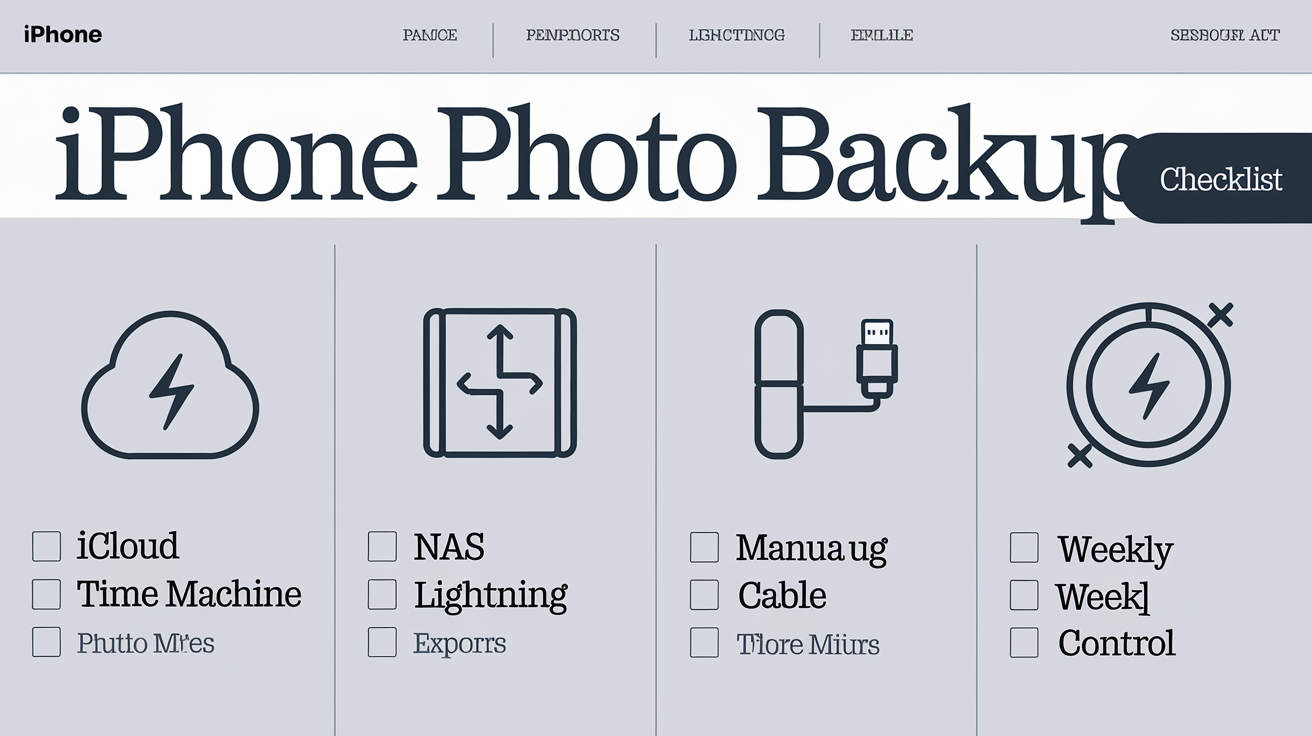
Bref., être paresseux sur les sauvegardes, c’est jouer à la roulette russe avec sa vie numérique.
FAQ : récupération de photos iPhone
Besoin de dépoussiérer les idées reçues ? Voilà le vrai, sans fioriture :
- Que faire si l’album Supprimées récemment est vide ?
Impossible de creuser plus bas : photo effacée + corbeille vidée = cendres numériques. Tente une restauration iCloud ou outillage pro, mais n’attends pas des miracles – c’est quasi Game Over. - Les Live Photos se restaurent-elles vraiment en Live ?
Oui, si la récupération passe par l’album « Supprimées récemment » ou une sauvegarde complète. Sinon, tu récupères parfois juste une image figée… l’effet waouh reste au vestiaire. - Faut-il jailbreaker son iPhone pour récupérer des photos ?
Mauvaise idée : le jailbreak flingue la garantie et ouvre la porte aux bugs façon passoire. Les outils tiers scannent mieux un appareil non bridé ; le gain du root est trop risqué pour trois selfies. - Comment faire après un crash ou une casse de téléphone ?
Si même Face ID ne veut plus rien savoir, consulte notre guide ultime récupération données téléphone cassé. Bref., c’est l’étape d’après… ou jamais.
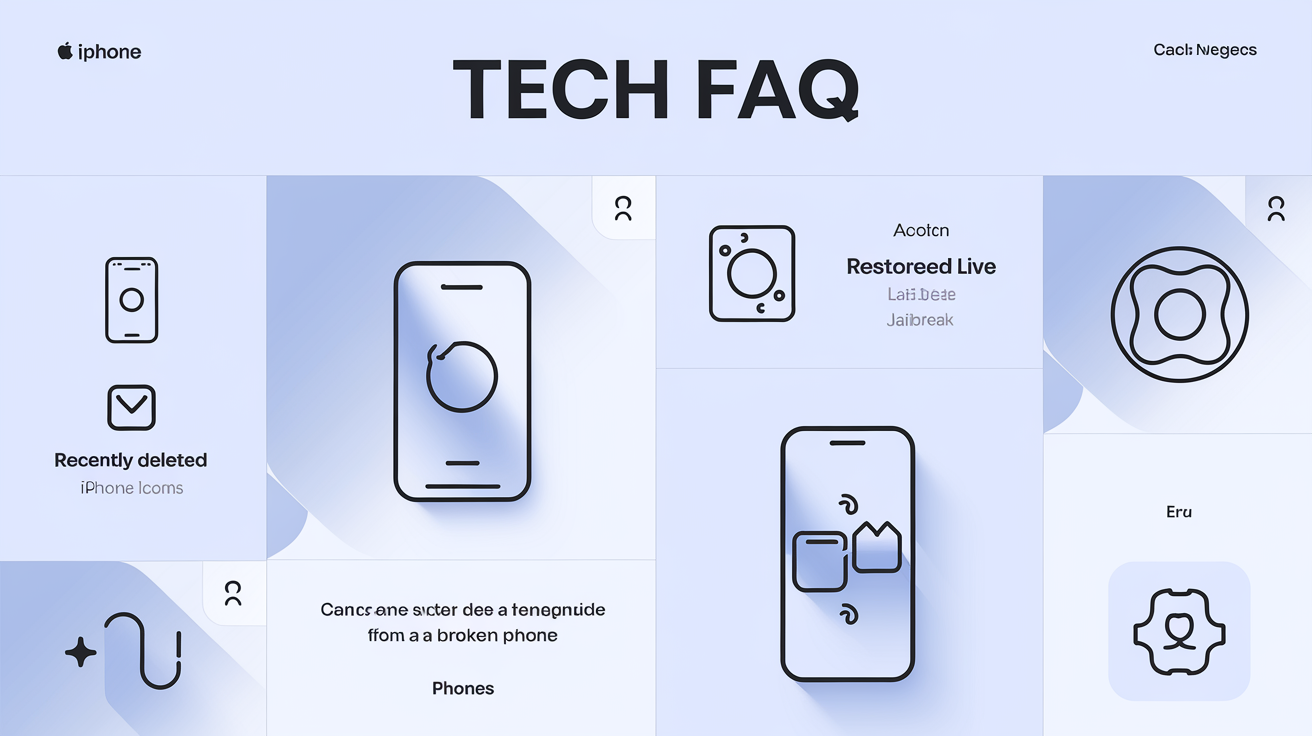
Protégez vos souvenirs numériques
Parce que croire qu’on ne perd jamais rien, c’est comme penser que le café ne tache pas. Les photos, c’est le patrimoine de ta rétine – et Apple s’en fiche éperdument si tu perds tout. Bref, sauvegarder n’est pas un réflexe, c’est une assurance vie.
À retenir ?
- Les outils miracles n’existent pas – à part la rigueur hebdo.
- 30 jours passent plus vite qu’un bug iOS, après c’est l’arche perdue.
- iCloud plein = faux sentiment de sécurité (5 Go, ça fait trois selfies et deux memes…)
- Laisser ses souvenirs au hasard ? C’est organiser leur disparition. Bref, sauvegarde ou pleure.